您是否曾经收到过无法编辑文本的 Word 文档?此 Word 文档已被锁定,无法编辑。这是 Microsoft Word 中的一种保护,通常应用于作者不希望您能够编辑的 Word 文档。
但是,有一种方法可以编辑安全 Word 文档中的文本。为此,您不需要任何技术知识或特殊软件。当然,您所需要的只是一个安全的 Microsoft Word 文档和一个文本编辑器(例如记事本)。开始吧。
编辑安全 WORD 文档
许多受密码保护的文档可以打开,但您无法对它们执行任何操作。例如,更改表单字段之外的措辞、调整样式、应用不同的格式等。
如果整个文档受到保护,您可能无法打开它,因此无法执行以下任何步骤。因此,要求您可以打开并查看该文档。完成这些步骤后,您可以编辑或复制文本。
双击受保护的 Microsoft Word (docx) 文档。在 Microsoft Word 中打开 Word 文档。
在 Microsoft Word 中,转到“另存为”并选择“这台电脑”作为位置。将文件保存到您选择的位置。选择另存为“Word XML 文档 (*.xml)”。
打开刚刚保存 XML 文档的位置。右键单击 XML 文档并选择打开方式,然后选择记事本作为应用程序。
在记事本中,单击菜单中的“编辑”,然后单击“搜索”。您也可以按键盘上的 CTRL+F。
在搜索字段中输入:
w:enforcement=
按“查找下一个”,您现在将找到一个名为
w:enforcement="1"
改变
w:enforcement="1"
至
w:enforcement="0"
单击“文件”,然后单击“保存”或按键盘上的 CTRL+S。关闭记事本。
右键单击 XML 文档。在菜单中单击“打开方式”,然后单击 Microsoft Word。因此,请在 Microsoft Word 中打开 XML 文档。
您现在会注意到您可以编辑该文档。现在我们将再次将该文档另存为 Microsoft Word (docx) 文档。
单击“另存为”并将文件另存为 Word 文档 (*.docx)。
您现在可以选择在 Microsoft Word 中编辑受保护的文档。我希望这对你有帮助。感谢您的阅读!


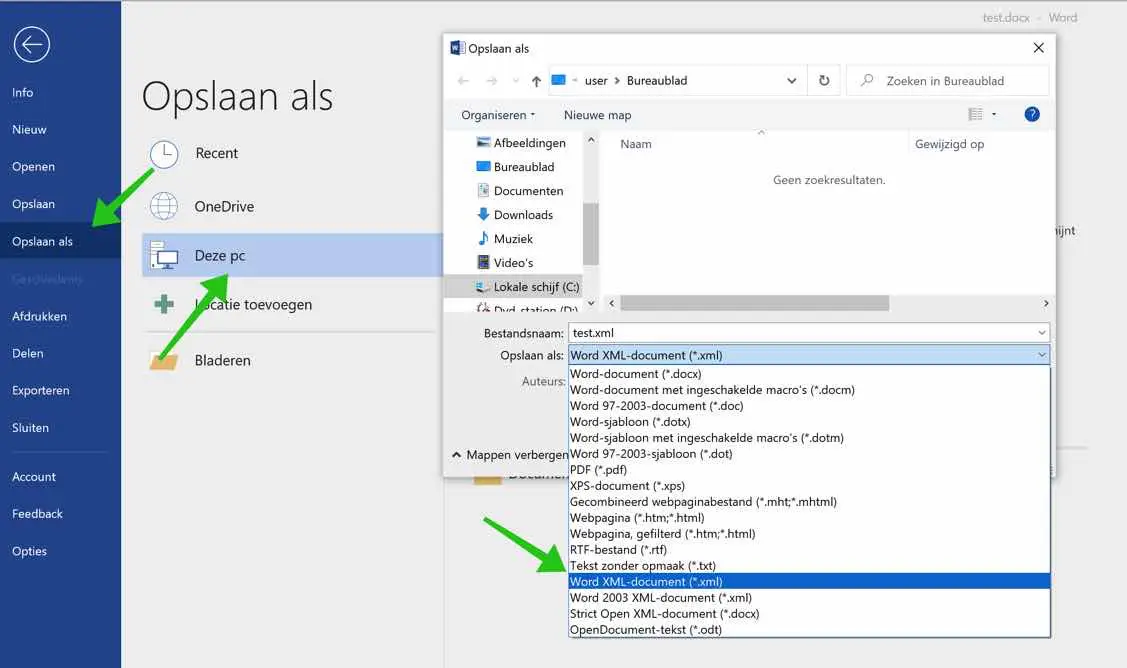
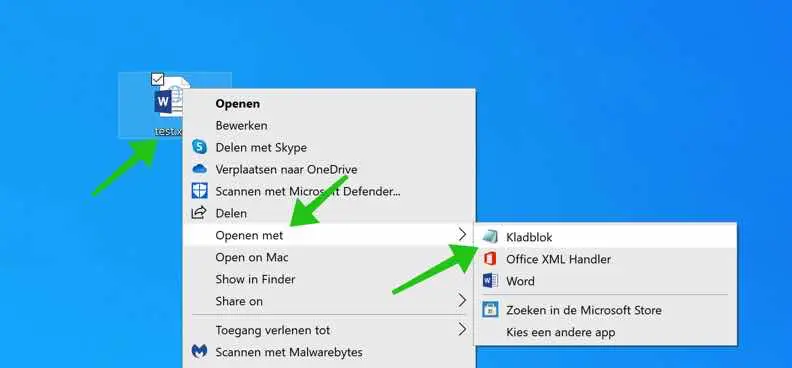
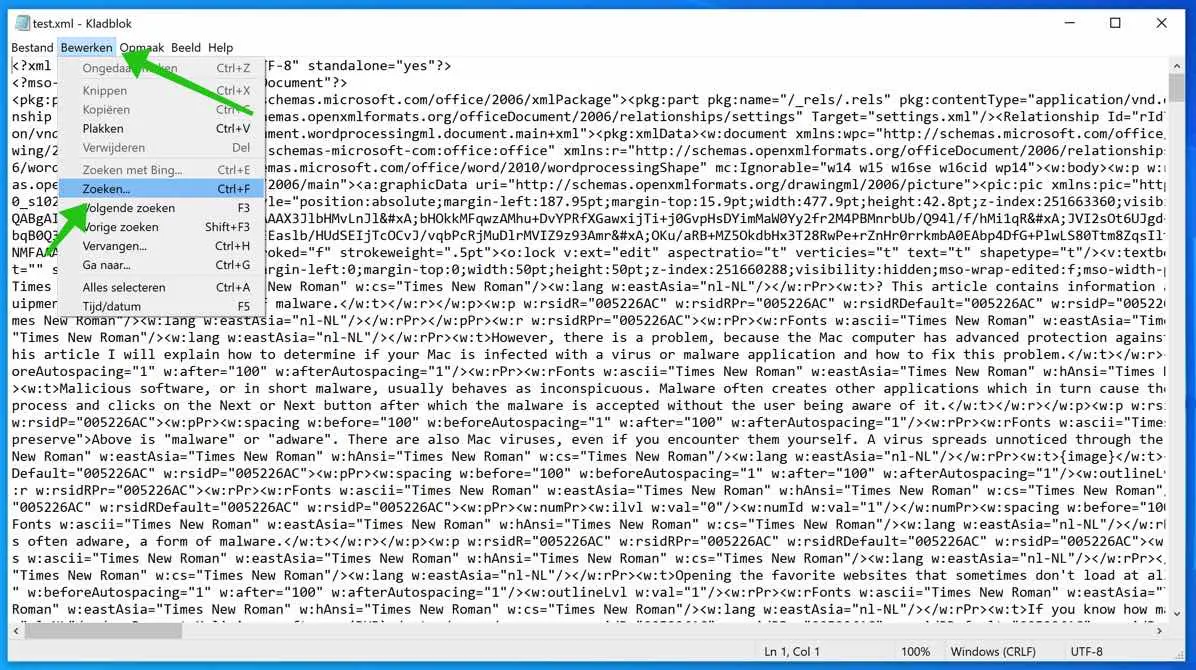

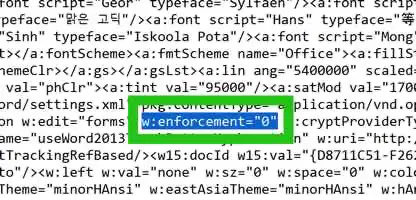
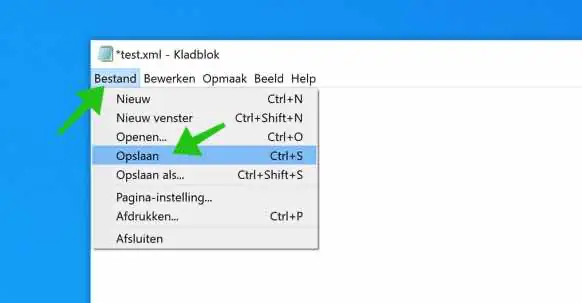
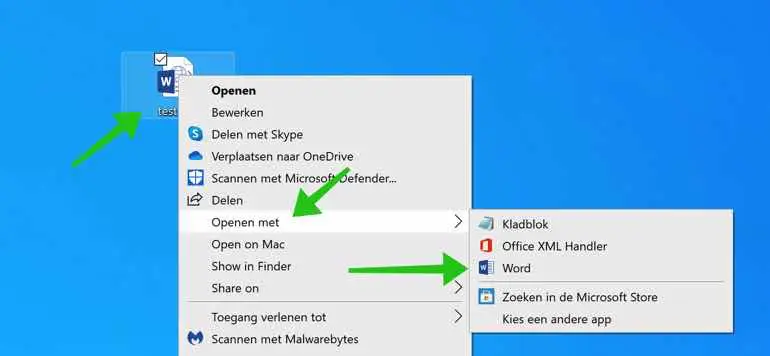
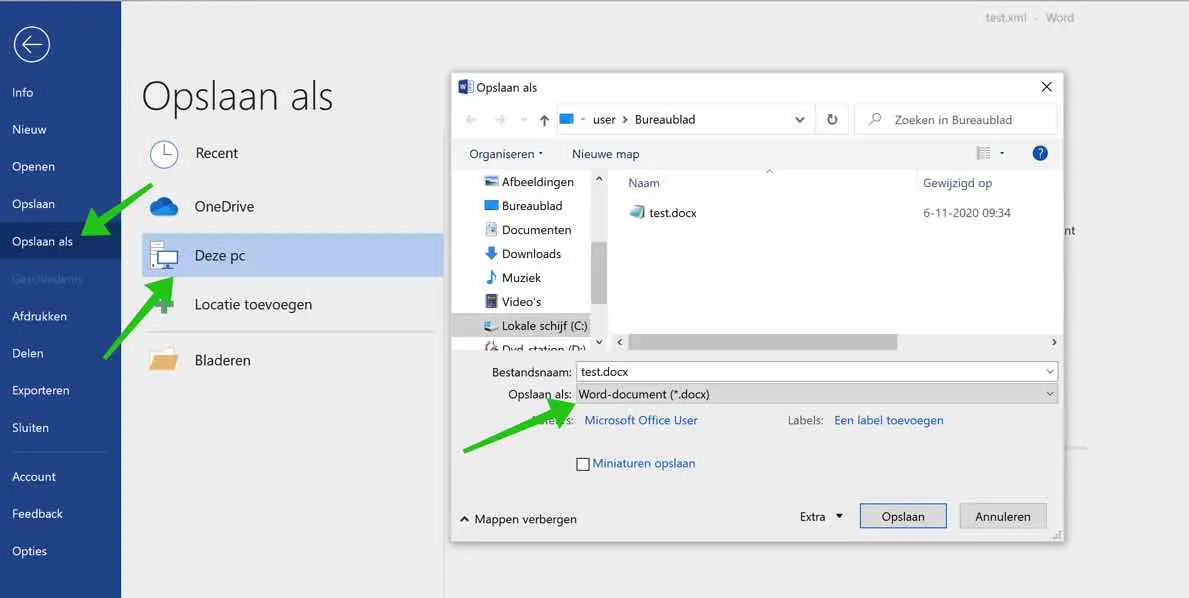
非常感谢。太棒了这个!!
顶级提示! 🙂
哇!天才,谢谢你,这节省了我很多时间!
非常感谢!你对我帮助很大。祝您继续取得成功。
亲切的问候,斯特凡·德里克
谢谢您的解释!仍然按照描述工作。
您好,很高兴能为您提供帮助。感谢您的答复。确实它仍然有效!
问候,斯特凡
嘿斯特凡诺
当我在栏里打字时
w:enforcement= 并单击下一步搜索,它显示 w:enforcement= 找不到
您好,否则搜索不带引号的“执行”。另请检查搜索过滤器是否正确以及您是否实际上正确完成了所有步骤。很容易就犯了一个错误。这只适用于受编辑保护的文档,因此不适用于受密码保护的文档。我刚刚在 Microsoft Word – Office 2021 LTSC 中对其进行了测试,它仍然有效。
问候,斯特凡
你好Stefan,非常感谢你对程序的清晰解释!它成功了,太棒了!
很高兴我能帮上忙!感谢您的评论🙂
谢谢你!!终于有解决办法了!!
感谢您的评论🙂